表内の 1 行の単語を 2 行に変更する方法
- 藏色散人オリジナル
- 2021-02-03 15:26:53383504ブラウズ
表内の 1 行のテキストを 2 行に変換する方法: まず、1 行のテキストを含む Excel ドキュメントを開き、次にセルをダブルクリックしてテキストの中央に入力文字を配置します。キーボードの Alt キーを押したまま Enter キーを押すと、テキスト行が 2 行に分割されます。

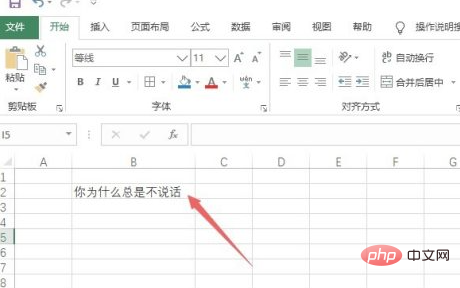
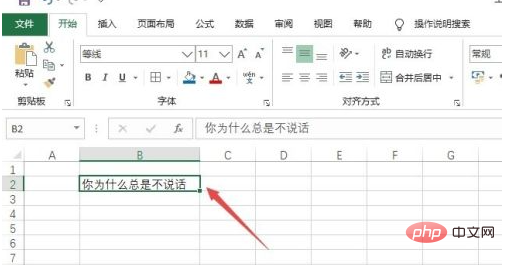
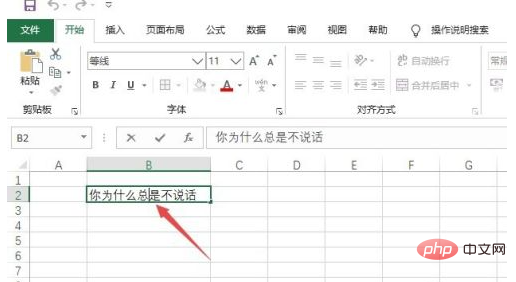
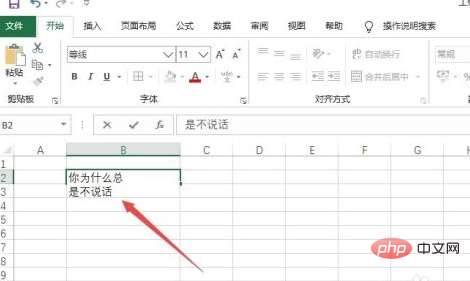
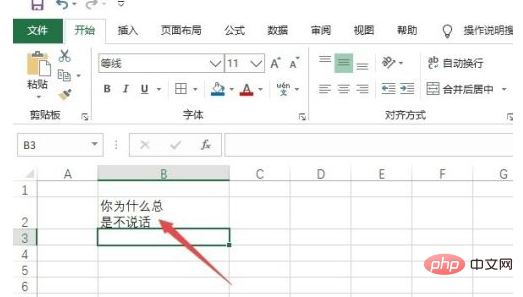
Excel チュートリアル 」
以上が表内の 1 行の単語を 2 行に変更する方法の詳細内容です。詳細については、PHP 中国語 Web サイトの他の関連記事を参照してください。
声明:
この記事の内容はネチズンが自主的に寄稿したものであり、著作権は原著者に帰属します。このサイトは、それに相当する法的責任を負いません。盗作または侵害の疑いのあるコンテンツを見つけた場合は、admin@php.cn までご連絡ください。

